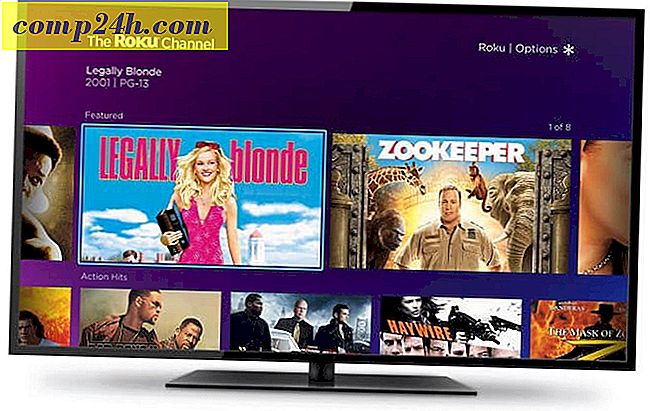Bir İşletme Hesabı Nasıl Eklenir Windows 10 OneDrive ve Mobil
Windows 10'daki yeni OneDrive Sync Client'ın kullanılabilirliği sayesinde, kuruluşlarında SharePoint kullanan kullanıcılar hızlı bir şekilde işletme hesaplarını ekleyebilir ve yönetebilir. Windows'un daha eski bir sürümünü çalıştırıyorsanız, yeni müşteriye güncellemeniz gerekecektir. Daha önce Windows 10 için yeni evrensel OneDrive uygulamasına da baktık.
Farkında değilseniz, bu yetenek zaten şeylerin mobil tarafında mevcut olmuştur. Öyleyse, Windows, iOS, Android ve Mac'te bir hesabın nasıl kurulacağına bakalım.
OneDrive Sync İstemcisine İşletme Hesabı Ekleme
Windows 10
Bildirim Alanında bulunan OneDrive simgesini sağ tıklayın ve ardından Ayarlar'ı tıklayın.
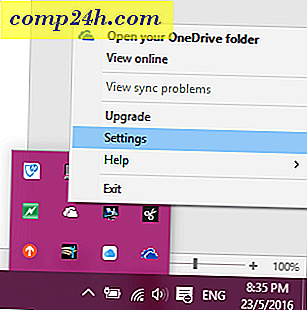
“Hesap” sekmesini seçin ve ardından Bir İş hesabı ekle'yi tıklayın.

Ardından, Office 365 İşletme bilgilerinizi kullanarak oturum açmanız istenir.

OneDrive klasörlerinizi yapılandırmak için İleri'yi tıklayın. Sürücü veya bölüm gibi başka bir konum seçebilir veya varsayılan değerle çubuk yapabilirsiniz. Ardından, senkronize etmek istediğiniz klasörleri seçin.

Bildirim Alanınıza ayrı bir OneDrive İş istemcisi eklenir.

Dosya Gezgini içinden de erişebilirsiniz.

Windows 10 için OneDrive Evrensel Uygulaması
Yeni OneDrive Evrensel Windows Uygulamasını kullanıyorsanız, hamburger menüsünden bir iş hesabı ekleyebilir ve “Hesap ayarları” nı seçebilirsiniz.

Hesap ekle'yi tıklayın ve Office 365 kimlik bilgilerinizi kullanarak oturum açın.

iOS ve OS X
İOS ve OS X'te OneDrive kullanıyorsanız, işletme hesabınızı da burada oluşturabilirsiniz. İOS'ta hesap simgesine, İşletme hesabı ekle'ye ve oturum aç'a dokunun.

Kişisel ve iş hesapları arasında geçiş yapmak için hesap simgesini tıklayın.

OS X'te, OneDrive uygulamasını başlatın, menü çubuğundaki OneDrive simgesini seçin ve ardından Tercihler'i tıklayın.

Ardından, Hesap sekmesini seçin ve ardından Bir İş Hesabı Ekle'yi tıklayın. Oturum açmak için ekrandaki talimatları izleyin.

OneDrive'ı, klasörlerinizi Windows'da yaptığınız gibi senkronize edecek şekilde yapılandırmaya geçin. Ayrıca, Windows'ta olduğu gibi, OneDrive İş ayarlarınızı yönetmek için hızlı erişim için menü çubuğuna OneDrive simgesi eklenir.

Android
İşlem de Android'de de benzer. OneDrive uygulamasını başlatın, hamburger menüsüne dokunun, OneDrive İş Ekle'ye dokunun ve oturum açın.

Microsoft ayrıca, yükleme ve indirme hızlarını manuel olarak ayarlamanızı sağlayan OneDrive masaüstü istemcisi için yeni bir özellik de sunuyor.


![Sistem Geri Yükleme Noktası ile Windows 7'yi Onarma [Nasıl Yapılır]](http://comp24h.com/img/windows-7/253/fix-windows-7-with-system-restore-point.png)